本記事では、3Dモデルサイトの3D Warehouse、Unity Asset Store、Sketchfabでのアセット入手方法をご紹介します。
3D Warehouseについて
3DソフトのSketchUpで作られたデータが格納・公開されている「3D Warehouse」からSTYLYで使える3Dモデルを取得することができます。 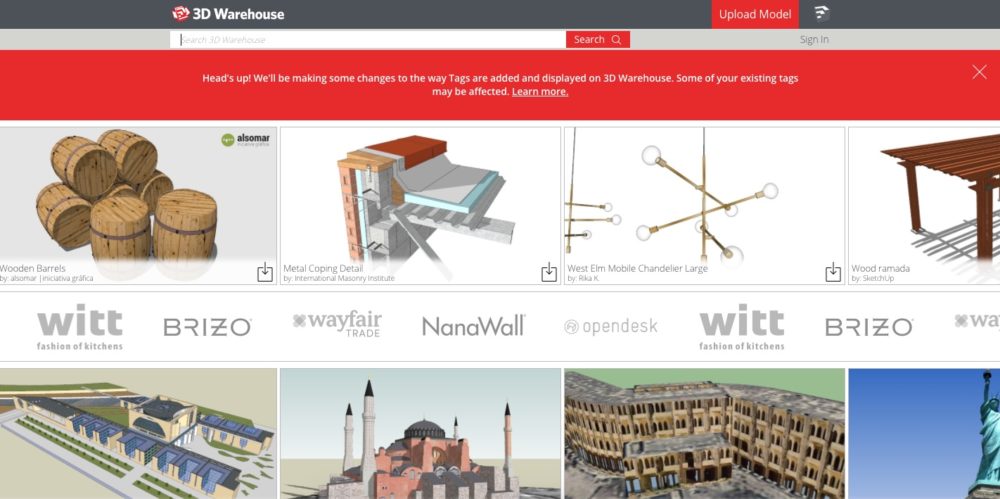
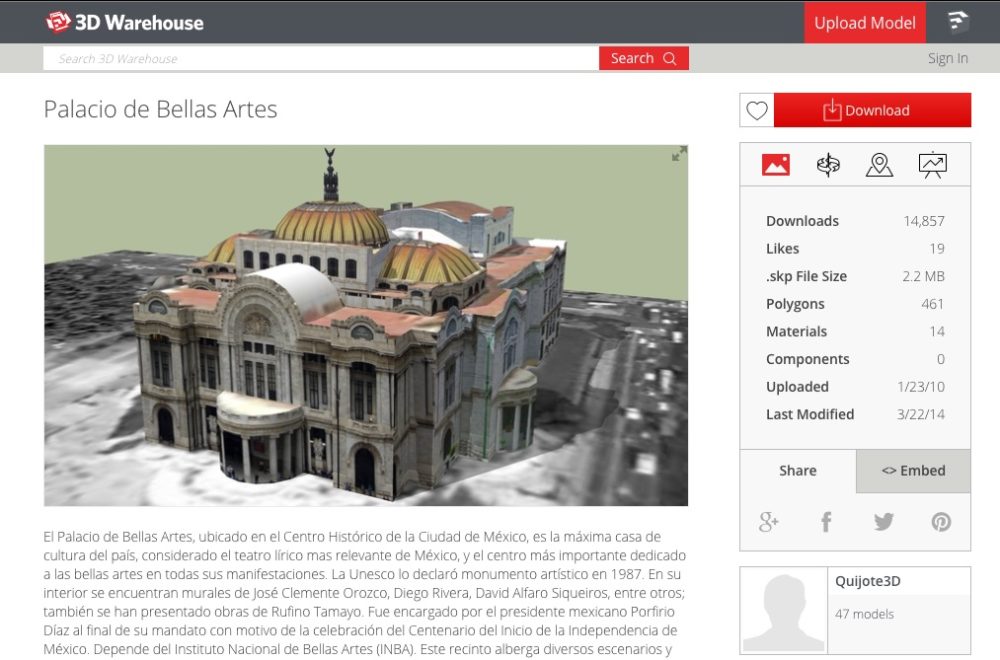 赤い「Download」ボタンを押すと、ドロップダウンメニューが現れます。
赤い「Download」ボタンを押すと、ドロップダウンメニューが現れます。 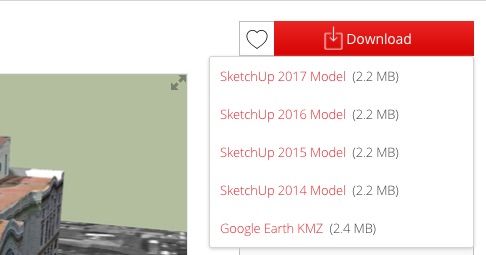 現状のSTYLYではskpファイルの2015年と2014年モデルのみ対応していますので、ダウンロード時の年度をどちらかに指定する必要があります。クリックすると自動ダウンロードが始まり、データの入手が完了します。ダウンロード後の3Dモデルのアップロード方法はこちらをご覧ください。
現状のSTYLYではskpファイルの2015年と2014年モデルのみ対応していますので、ダウンロード時の年度をどちらかに指定する必要があります。クリックすると自動ダウンロードが始まり、データの入手が完了します。ダウンロード後の3Dモデルのアップロード方法はこちらをご覧ください。
Unity Asset Storeについて
Unity Asset Storeはゲーム制作用エンジンUnityで使われる3Dモデルやその他アセットを格納、販売しているサイトです。STYLYはUnityで制作したデータを取り込むことができるため、Unity Asset Storeから入手したモデルを活用することができます。これらのアセットをSTYLYで利用するには次のステップが必要になります。
- アセットを購入する(有料の場合のみ)
- アセットをダウンロードする
- Unityにアセットをインポートする
- アセットをSTYLYにアップロードする
ここでは始めの3つのステップを解説します。4番目のステップはSTYLY Unity Uploaderを活用するためこちらをご覧ください。 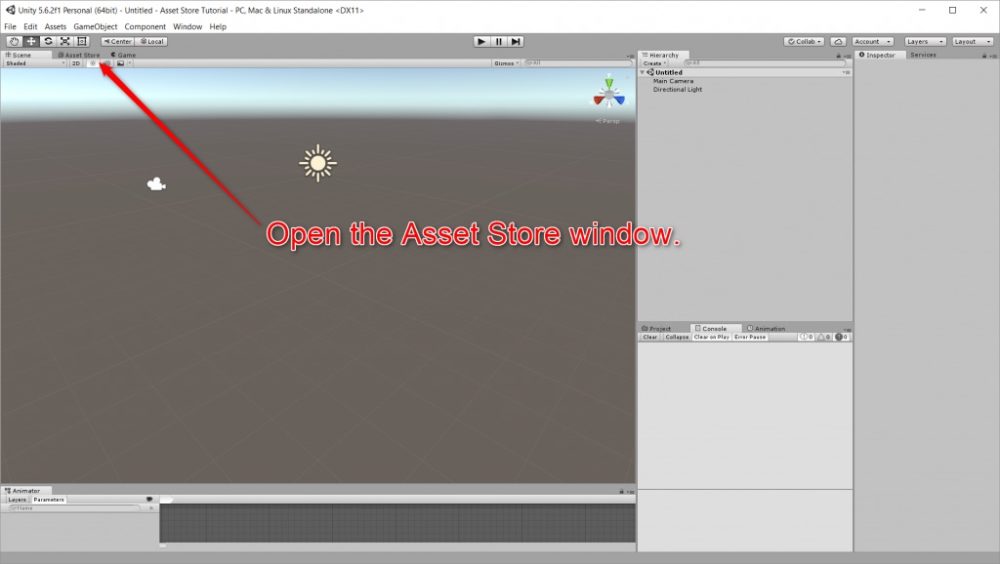 既存のプロジェクトを開くか新しいプロジェクトを作成し「Asset Store」というウインドウを開いてください。 もしこのウインドウがない、もしくは見つけられない場合はWindow > Asset Storeと進むか、Ctrlキー(Macの場合、Commandキー)と9キーを同時に押してください。 もし入手したいアセットの検討がついている場合、検索ボックスにキーワードを入れましょう。画面右側のメニューでは、アセットをカテゴリーから探すこともできます。
既存のプロジェクトを開くか新しいプロジェクトを作成し「Asset Store」というウインドウを開いてください。 もしこのウインドウがない、もしくは見つけられない場合はWindow > Asset Storeと進むか、Ctrlキー(Macの場合、Commandキー)と9キーを同時に押してください。 もし入手したいアセットの検討がついている場合、検索ボックスにキーワードを入れましょう。画面右側のメニューでは、アセットをカテゴリーから探すこともできます。 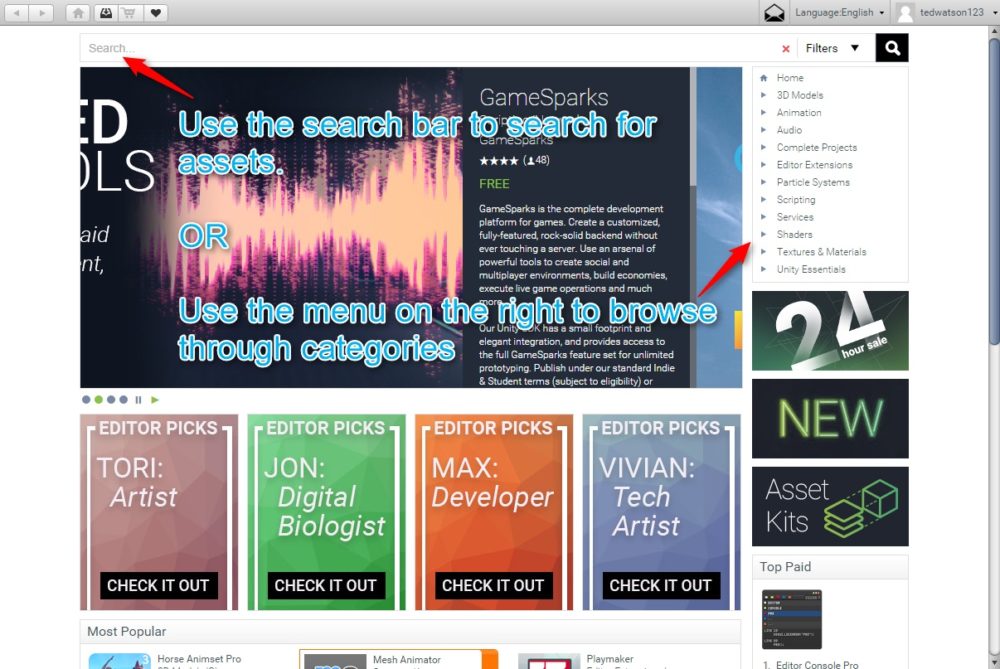 キーワード検索またはカテゴリから選択後、画面上部のパラメータを変えることでさらに高度な検索をかけることができます。たとえば、無料アセットのみを探したい場合や、過去一年以内にリリースされたアセットなどの分類が可能です。
キーワード検索またはカテゴリから選択後、画面上部のパラメータを変えることでさらに高度な検索をかけることができます。たとえば、無料アセットのみを探したい場合や、過去一年以内にリリースされたアセットなどの分類が可能です。 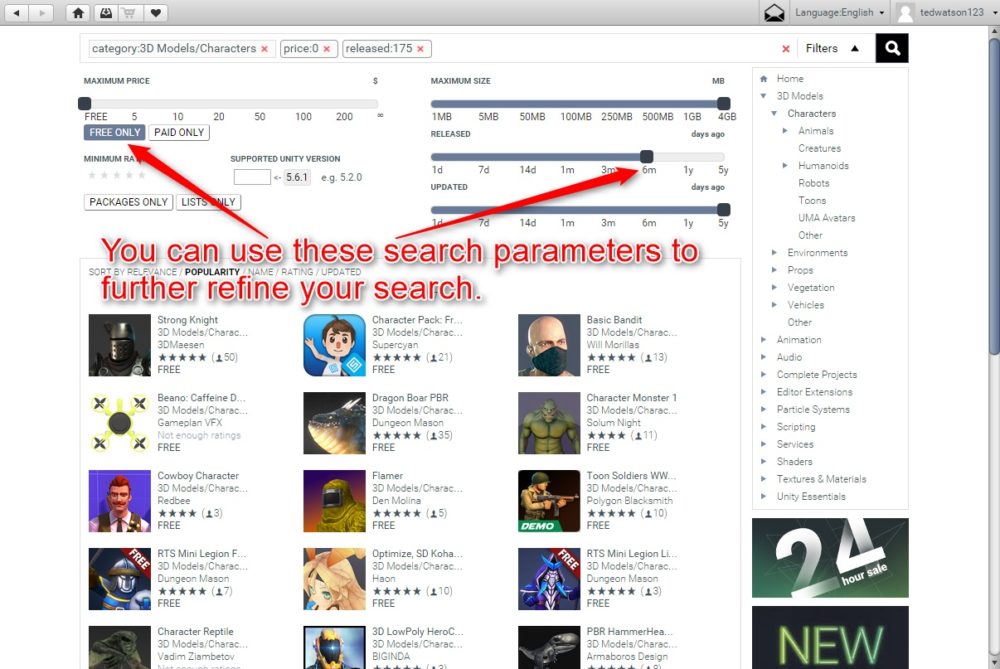 アセット毎にあるサムネイルをクリックすると、アセットの写真を確認したり、さらに詳しい情報を見ることができます。 アセットを決めたら「Buy」とかかれた青いボタンを押し、購入を完了させてください。もし無料であれば「Download」と書かれています。押すとダウンロードが開始されます。
アセット毎にあるサムネイルをクリックすると、アセットの写真を確認したり、さらに詳しい情報を見ることができます。 アセットを決めたら「Buy」とかかれた青いボタンを押し、購入を完了させてください。もし無料であれば「Download」と書かれています。押すとダウンロードが開始されます。  ダウンロードが完了すると新しいウィンドウが現れ、全てのアセットがパッケージになっています。これらすべてのチェックを付けたまま「Import」を押します。
ダウンロードが完了すると新しいウィンドウが現れ、全てのアセットがパッケージになっています。これらすべてのチェックを付けたまま「Import」を押します。 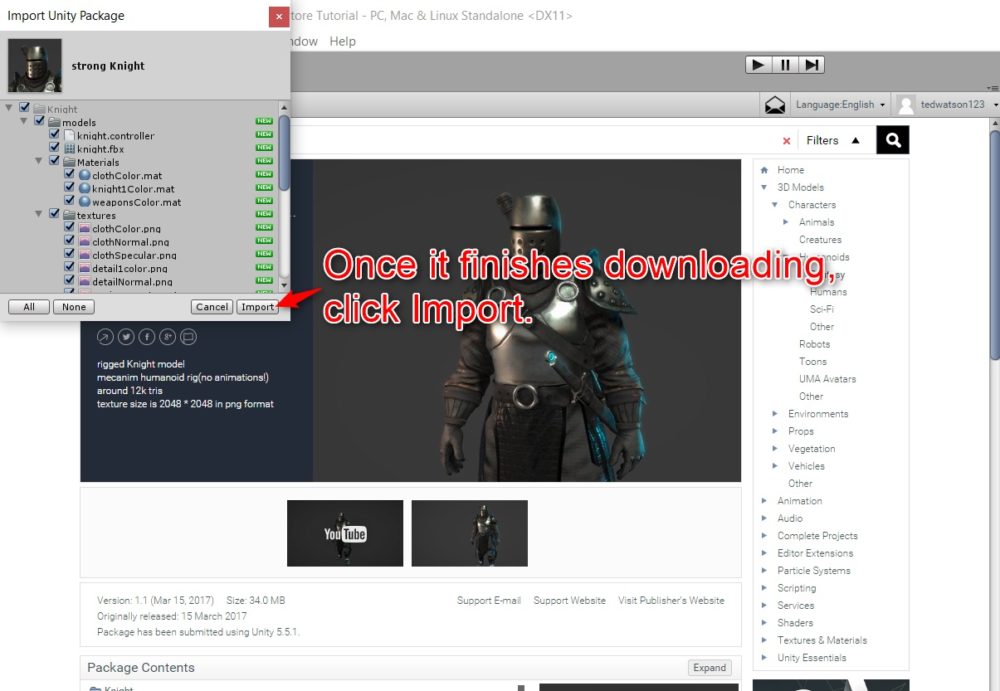 アセットは一度インポートされるとアセットフォルダ内の新しいフォルダに置かれます。
アセットは一度インポートされるとアセットフォルダ内の新しいフォルダに置かれます。 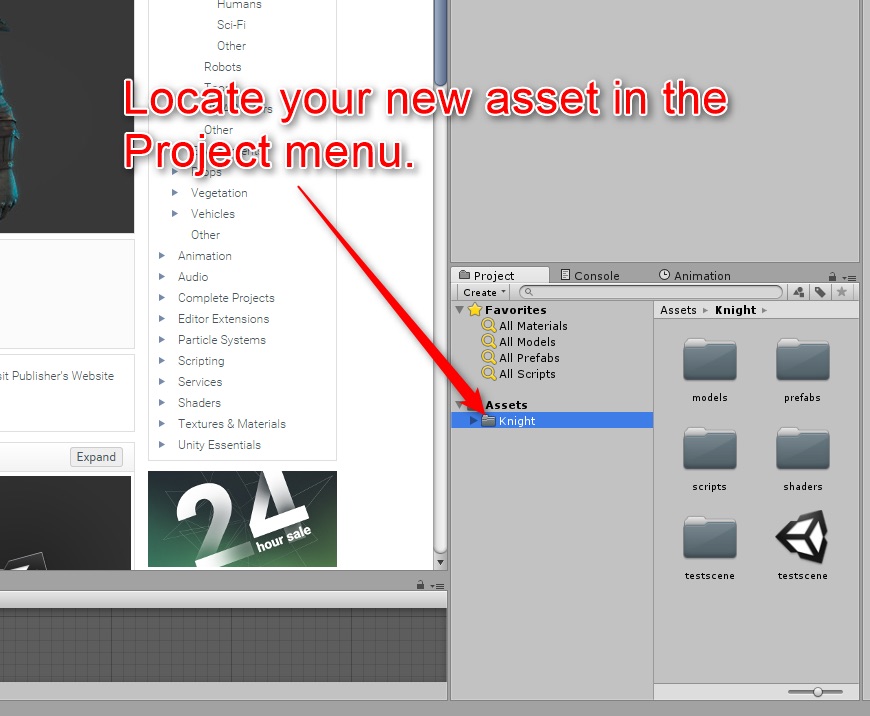 通常、このフォルダはたくさんの項目を含んでおります。多くの場合、あらかじめ作成されたシーンや各モデル、シェーダ、マテリアル、スクリプトなどで構成されています(しかしながら、今回は格納されたモデルをSTYLYにアップロードしたいだけですので全てが揃っている必要はありません)。 アセット内には「Prefabs」と呼ばれるフォルダがあり、通常その中にモデルのプレハブが含まれています。
通常、このフォルダはたくさんの項目を含んでおります。多くの場合、あらかじめ作成されたシーンや各モデル、シェーダ、マテリアル、スクリプトなどで構成されています(しかしながら、今回は格納されたモデルをSTYLYにアップロードしたいだけですので全てが揃っている必要はありません)。 アセット内には「Prefabs」と呼ばれるフォルダがあり、通常その中にモデルのプレハブが含まれています。 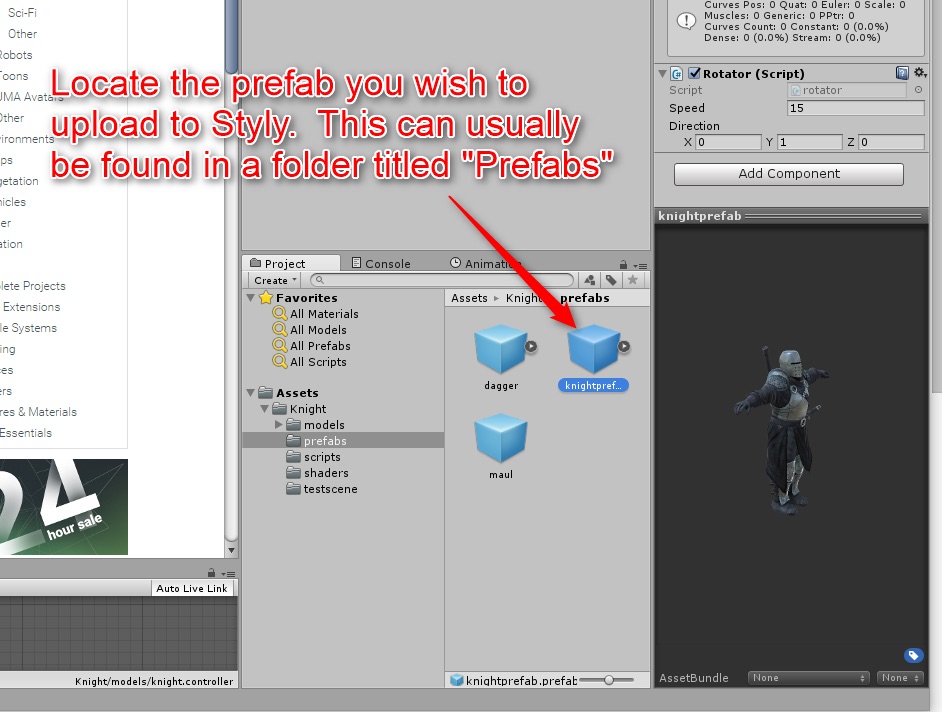 このプレハブを置いたらSTYLYにアップロードする準備は完了です。もしこちらのやり方がわからない場合は、STYLY Unity Uploaderの解説をご覧ください。
このプレハブを置いたらSTYLYにアップロードする準備は完了です。もしこちらのやり方がわからない場合は、STYLY Unity Uploaderの解説をご覧ください。
Sketchfabについて
3Dモデルの共有・公開プラットフォームSketchfabでは一部の3Dデータがダウンロード可能になっています。 ダウンロードしたファイルはそのままSTYLYにアップロードすることができます。 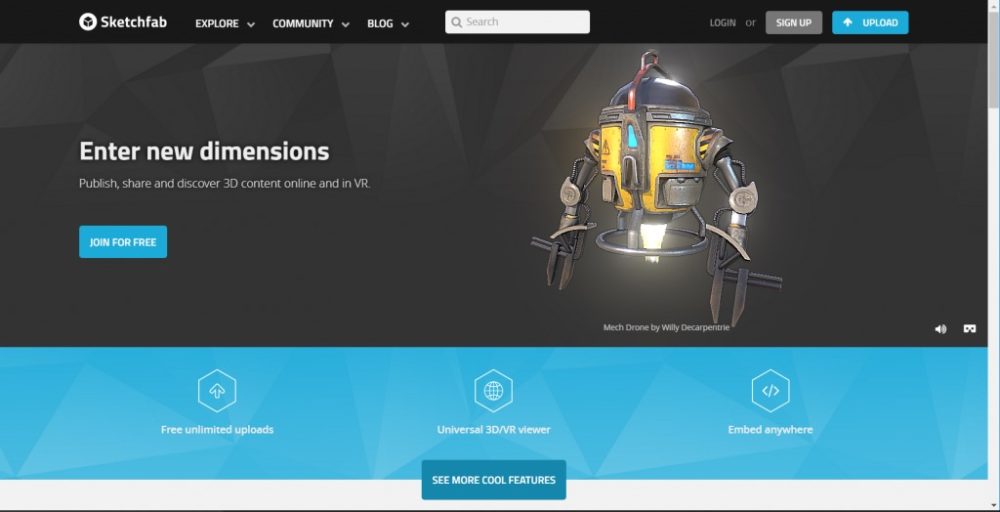 取得したい3Dモデルを検索すると次のような各3Dモデル毎の個別ページに遷移します。
取得したい3Dモデルを検索すると次のような各3Dモデル毎の個別ページに遷移します。 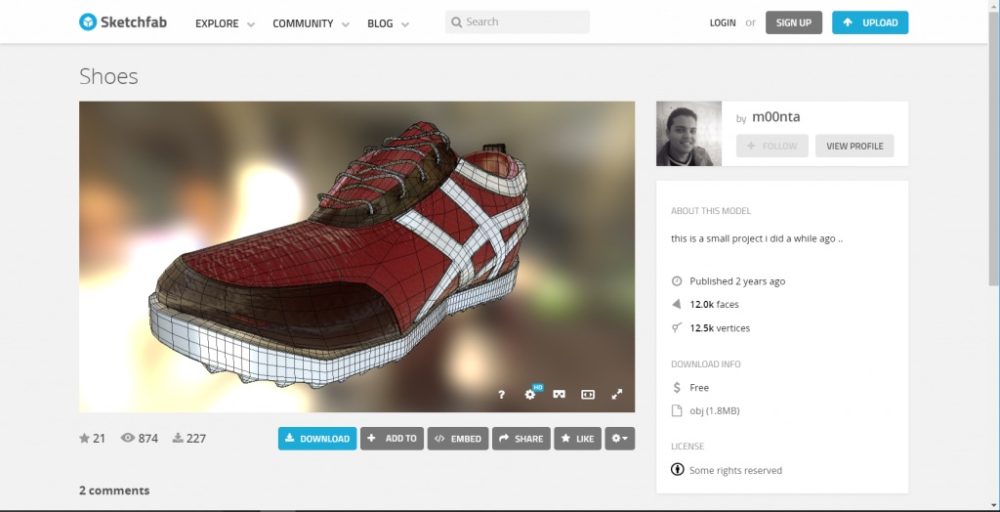 このページに「DOWNLOAD」というボタンがあればデータを入手可能です。
このページに「DOWNLOAD」というボタンがあればデータを入手可能です。 ![]() クリックするとライセンスに関する確認画面がでます。どのように使用可能かはこちらで確認します。
クリックするとライセンスに関する確認画面がでます。どのように使用可能かはこちらで確認します。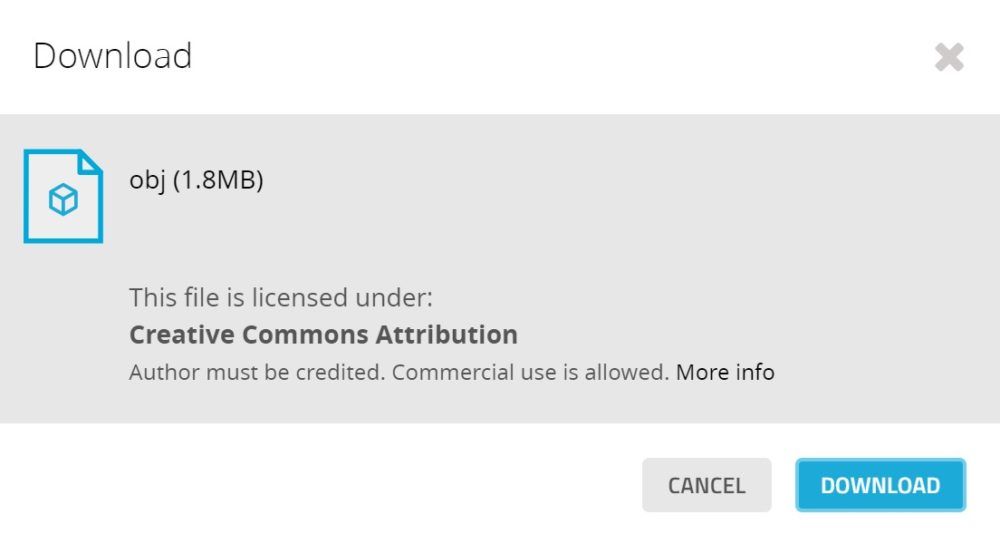 商業利用等でダウンロードする場合はよく読んでからルールに従った使用を心がけましょう。ダウンロード後の3Dモデルのアップロード方法はこちらをご覧ください。
商業利用等でダウンロードする場合はよく読んでからルールに従った使用を心がけましょう。ダウンロード後の3Dモデルのアップロード方法はこちらをご覧ください。